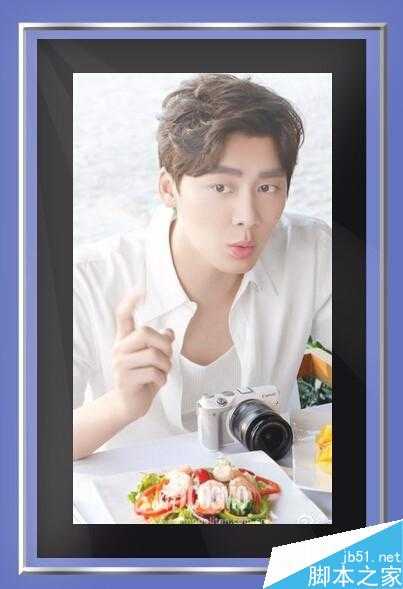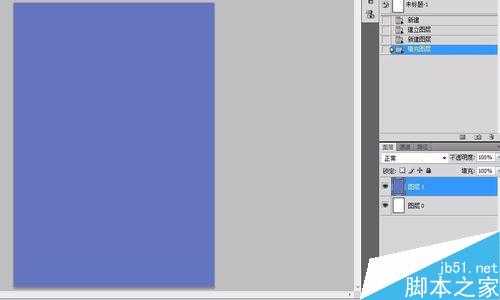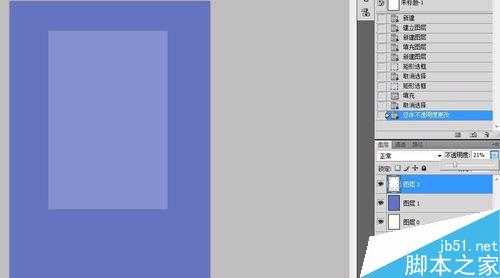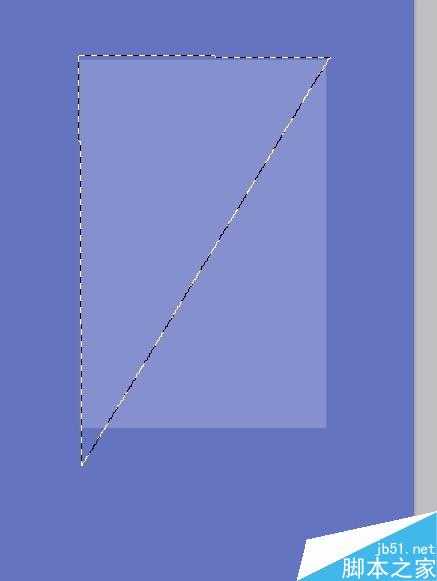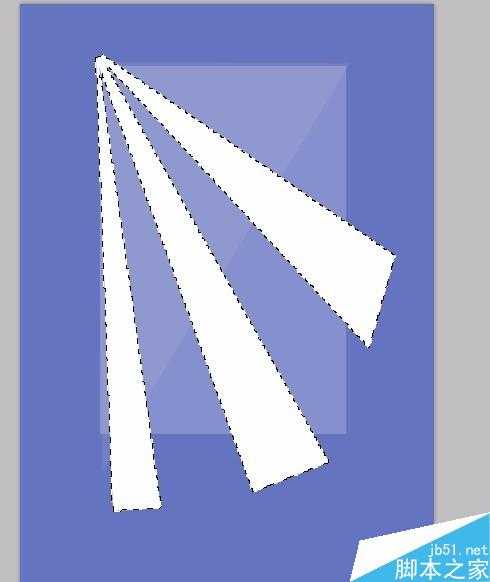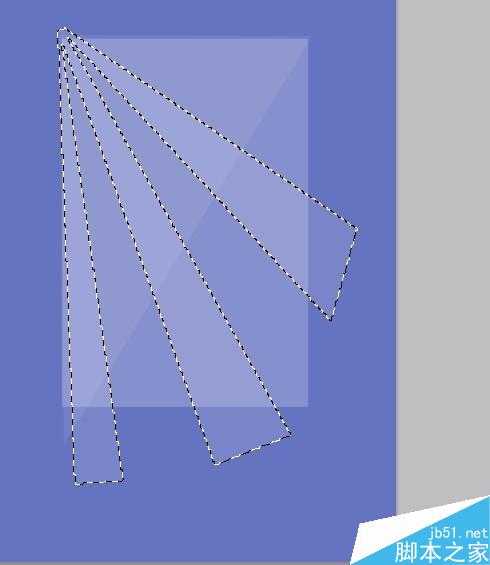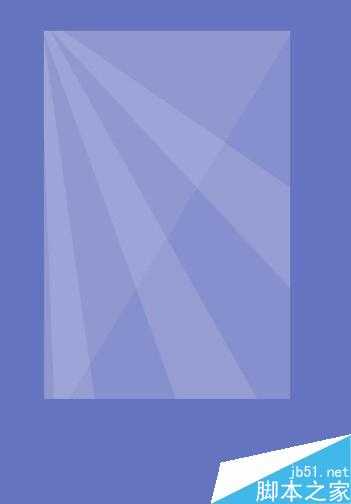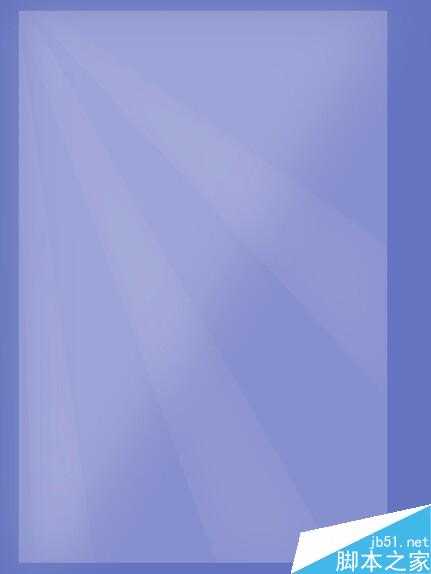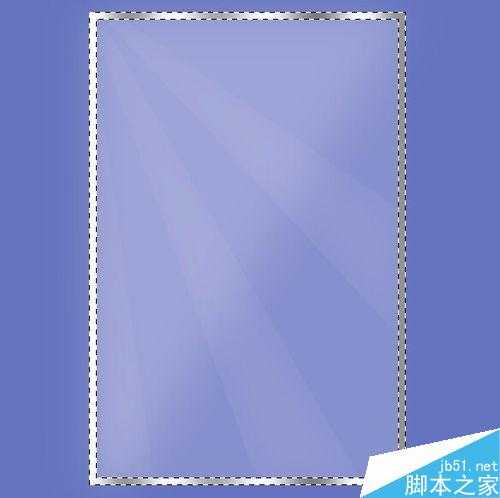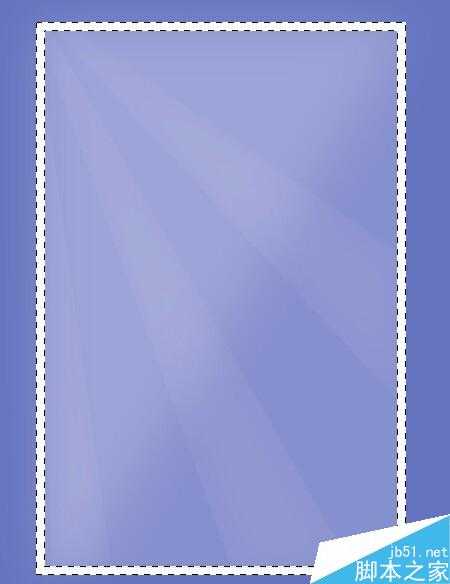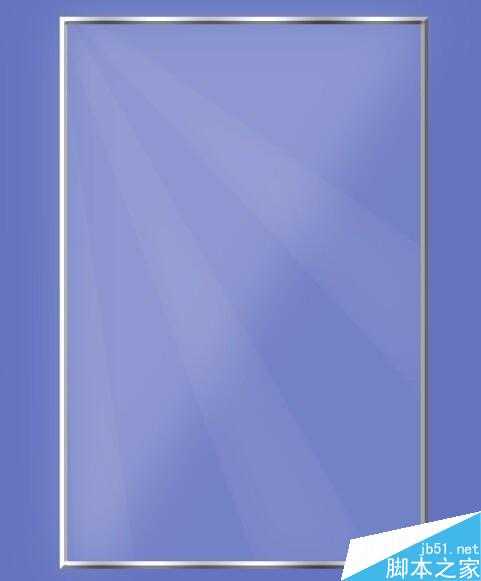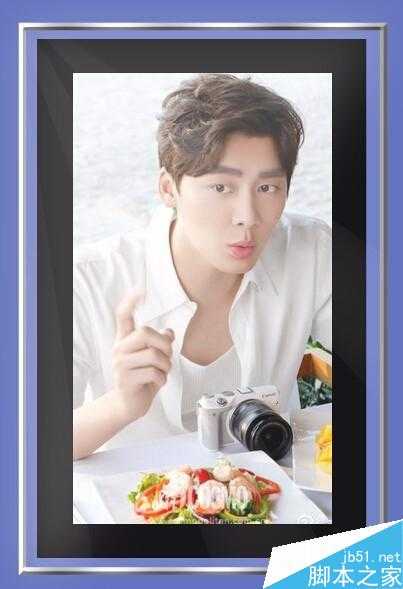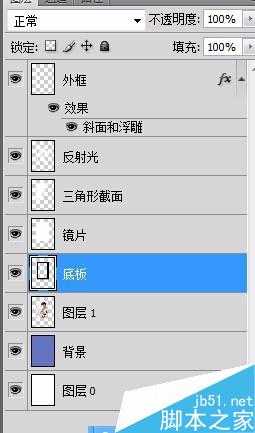这篇教程主要是向大家分享PS制作出漂亮的水晶镜面相框方法,操作很简单的,推荐过来,一起来学习吧!
方法/步骤
在PS中新建A4大小的纸张后填充背景色。然后新建图层中画矩形(这个就是镜面的大小),调整透明度,调大概即可,反正最后也要微调。
接下来,分别新建图层添加三角和发散三角。调整透明度。(这一步是镜面上的反光效果)
以镜面为大小,清除多余后分别在反光效果的图层上添加高斯模糊,这样会比较自然。
新建图层,添加描边框(大小自定,我这个是30),在框上添加灰白的渐变,这样会在后面制作中比较立体。
接着左键双击外框图层,选择斜面和浮雕效果增添立体感。
做到这里就差不多了,在镜面图层下添加一个黑色的图层,作为底板。
最后放上照片就可以啦~
注意事项
做一步新建一个图层!不要都在一个图层上做!
以上就是PS制作出漂亮的水晶镜面相框方法介绍,操作很简单的,大家学会了吗?希望能对大家有所帮助!
华山资源网 Design By www.eoogi.com
广告合作:本站广告合作请联系QQ:858582 申请时备注:广告合作(否则不回)
免责声明:本站资源来自互联网收集,仅供用于学习和交流,请遵循相关法律法规,本站一切资源不代表本站立场,如有侵权、后门、不妥请联系本站删除!
免责声明:本站资源来自互联网收集,仅供用于学习和交流,请遵循相关法律法规,本站一切资源不代表本站立场,如有侵权、后门、不妥请联系本站删除!
华山资源网 Design By www.eoogi.com
暂无评论...
更新日志
2025年01月08日
2025年01月08日
- 小骆驼-《草原狼2(蓝光CD)》[原抓WAV+CUE]
- 群星《欢迎来到我身边 电影原声专辑》[320K/MP3][105.02MB]
- 群星《欢迎来到我身边 电影原声专辑》[FLAC/分轨][480.9MB]
- 雷婷《梦里蓝天HQⅡ》 2023头版限量编号低速原抓[WAV+CUE][463M]
- 群星《2024好听新歌42》AI调整音效【WAV分轨】
- 王思雨-《思念陪着鸿雁飞》WAV
- 王思雨《喜马拉雅HQ》头版限量编号[WAV+CUE]
- 李健《无时无刻》[WAV+CUE][590M]
- 陈奕迅《酝酿》[WAV分轨][502M]
- 卓依婷《化蝶》2CD[WAV+CUE][1.1G]
- 群星《吉他王(黑胶CD)》[WAV+CUE]
- 齐秦《穿乐(穿越)》[WAV+CUE]
- 发烧珍品《数位CD音响测试-动向效果(九)》【WAV+CUE】
- 邝美云《邝美云精装歌集》[DSF][1.6G]
- 吕方《爱一回伤一回》[WAV+CUE][454M]